Google Duo to jedna z wielu dostępnych alternatyw Zoom. Być może często o tym słyszałeś, ale nigdy nie przestałeś, aby zobaczyć, co może dla ciebie zrobić.
Może nie pozwalać na zmianę tła, tak jak robi to Zoom, ale pozwala łączyć się z różnymi użytkownikami. Jest łatwy w konfiguracji i obsłudze.
Jak zacząć korzystać z Google Duo
Przy pierwszej instalacji Google Duo dla iOS lub Android, musisz udzielić uprawnień do takich rzeczy, jak:
- Łączność
- Kamera
- Mikrofon
Otrzymasz również kod potwierdzający SMS-em, ale cały proces nie powinien zająć więcej niż kilka minut. Gdy wejdziesz na główną stronę Duo, aplikacja poinformuje Cię, ilu Twoich znajomych korzysta z aplikacji.
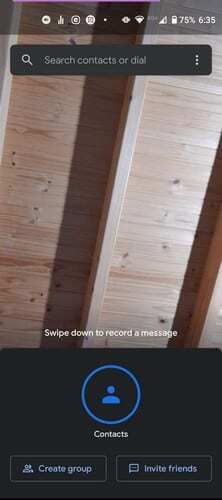
Możesz zacząć, tworząc połączenie grupowe, dotykając Stworzyć grupę opcja w lewym dolnym rogu. Albo możesz zaprosić przyjaciół które nie używają Duo z opcją Zaproś znajomych po prawej stronie.
Jak zadzwonić do kogoś w Duo
Aby do kogoś zadzwonić, najpierw musisz znaleźć kontakt. Przesuń palcem w górę od strony głównej aplikacji, aby wyświetlić wszystkie kontakty i dotknij kontaktu, do którego chcesz zadzwonić. Rozmowa nie rozpocznie się tylko od tego.
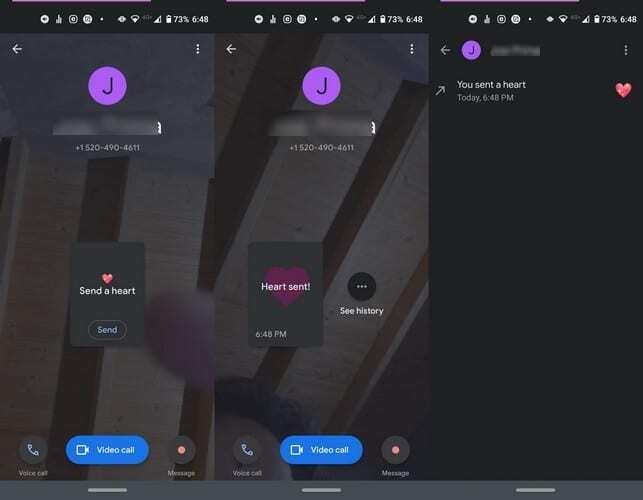
Zobaczysz różne opcje do wyboru, takie jak:
- Wyślij serce
- Wideo rozmowa
- Rozmowa głosowa
- Wiadomość
Jak utworzyć wiadomość głosową, wideo, notatkę lub wiadomość głosową w Google Duo
Jeśli chcesz tylko przywitać kogoś z wiadomością i niekoniecznie do niego zadzwonić, to również jest opcja. Przesuń palcem w dół od strony głównej i wybierz jedną z opcji.
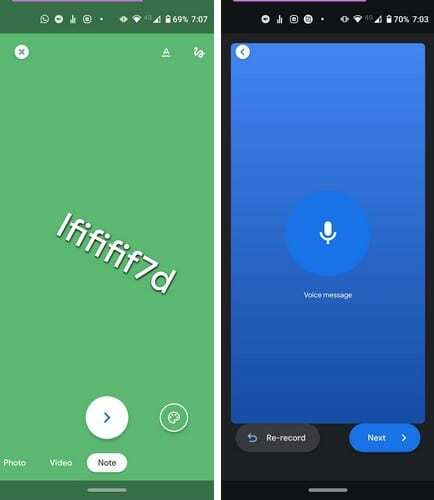
Dzięki opcjom wideo i zdjęć możesz wybierać spośród zabawnych filtrów i efektów. Opcja notatki pozwala wybrać kolor tła i styl czcionki wiadomości, podczas gdy wiadomość głosowa nie zawiera żadnych zabawnych efektów głosowych.
Dla wszystkich istnieje opcja ponownego przejęcia, na wypadek popełnienia błędu.
Co możesz zrobić podczas rozmowy w Google Duo
Aby odebrać połączenie w Duo, przesuń palcem w górę, aby odebrać połączenie, lub w dół, aby odrzucić połączenie. U dołu ekranu zobaczysz opcje, takie jak:
- Niemy (dotknij tej samej opcji, aby wyłączyć wyciszenie)
- Przycisk rozłączania
- Zamiana kamery
- Automatyczne kadrowanie – Opcja utrzyma Cię z przodu i na środku
- Tryb portretowy – Opcja spowoduje rozmycie tła
- Słabe oświetlenie
- Efekty – Zamień się w różne zwierzęta lub rzeczy.
Wniosek
Google Duo to opcja do wideokonferencji, którą warto rozważyć. Jest bezpłatny i na razie jest bezpieczniejszy niż Zoom. Jak bardzo jesteś skłonny do korzystania z Google Duo? Podziel się swoimi przemyśleniami w komentarzach poniżej.